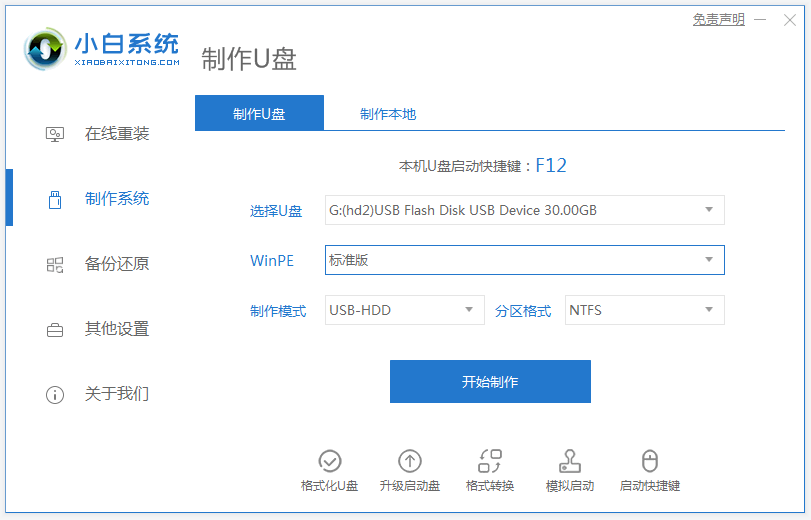很多小伙伴都知道U盘启动器可以重装系统,但是却不知道如何制作u盘启动盘,那么如何制作u盘启动盘呢?接下来就让小编教大家如何制作u盘启动盘吧。希望可以帮到大家。
工具/原料
系统版本:window10
品牌型号:HP CQ43-103TU
软件版本:石大师
1、先在浏览器下载石大师并打开,打开软件后,选择U盘启动,点击开始制作。
2、要使用空白的U盘来制作U盘启动盘。

3、弹出这个界面表示已经制作完毕,记住软件自动提醒你的U盘启动快捷键。
小白U盘重装系统步骤
重装系统的方法很多种,但是U盘重装系统是比较简单快捷的一种方式,那么今天和小编一起来看看小白U盘重装系统步骤,希望能够帮助到各位。

4、然后可以点击软件右下角的模拟启动,用以测试是否制作成功。
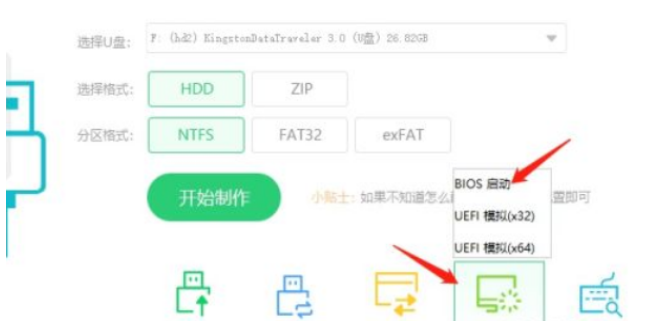
5、如果制作成功后就会出现以下界面,然后关闭,将win10专业版系统镜像复制、下载到U盘启动盘即可。

总结
1、先下载石大师
2、用准备好的U盘跟随步骤进行操作
以上就是电脑技术教程《如何制作u盘启动盘》的全部内容,由下载火资源网整理发布,关注我们每日分享Win12、win11、win10、win7、Win XP等系统使用技巧!U盘重装系统步骤按哪个键?
U盘重装系统步骤按哪个键?我们在重装系统时是需要用快捷键来进行选择,但是很多网友想知道U盘重装系统时用到的一些快捷键,那今天小编就和大家说说电脑启动快捷键。